在当今的技术中,许多公司正在创造 适用于 PC 的在线 Android 模拟器 让用户能够轻松地在个人电脑上体验他们喜欢的应用程序。这些模拟器根据创建者的目标具有不同的优势,因此比较它们对于找到最佳用户体验至关重要。用于 PC 的在线 Android 模拟器在计算机上复制移动环境,提供个性化的体验。应用程序开发人员经常在公开发布之前使用它们进行测试。以下是一些可供下载的顶级在线 Android 模拟器的评论。
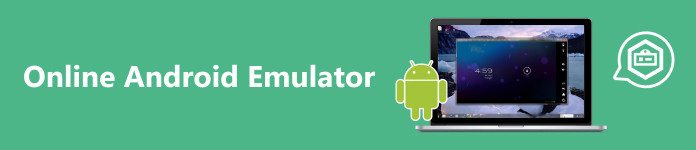
第一部分。评测排名前 1 的在线 Android 模拟器
1。 蓝叠
BlueStacks 是一款顶级免费在线 Android 模拟器,允许用户在 PC 上下载和运行各种游戏和应用程序。它被公认为低端 PC 的最佳 Android 模拟器,无需高端显卡即可提供兼容性。
定价: 该应用程序可以免费使用。
特色:
• 通过用户友好且简单的界面轻松管理多个应用程序。
• 以最小的系统要求体验高效的性能。
• 享受最新 Android 版本的流畅运行。
- 优点
- 更快地运行应用程序,针对游戏和一般用途进行了优化。
- 一键安装,用户友好的应用程序。
- 通过应用程序无缝直播游戏。
- 缺点
- 应用程序使用过程中可能会出现广告。
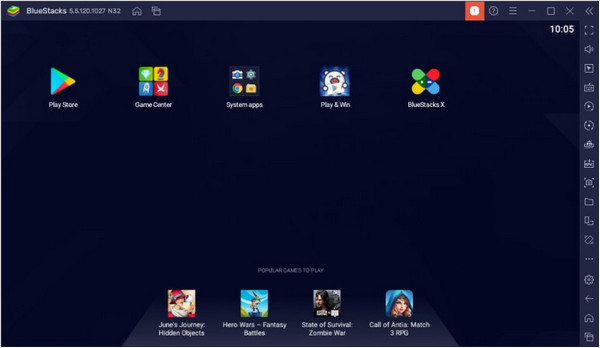
2. MEmu 播放
MEmu Play 以其优化的游戏性能脱颖而出,配备集成加速度计,可缩短游戏加载时间。其按键映射功能使其成为最佳的 Android 游戏模拟器,让玩家能够在手机游戏中设置鼠标和键盘控制的热键。
定价: 该应用程序可以免费使用。
特色:
• 使用自定义键映射功能增强游戏体验。
• 与 Intel、NVidia 和 AMD 显卡兼容。
• 只需简单点击即可轻松安装并运行应用程序。
- 优点
- 同时运行多个应用程序。
- 轻松在模拟器和 PC 之间传输文件。
- 缺点
- 在低端电脑上,性能可能不太理想。
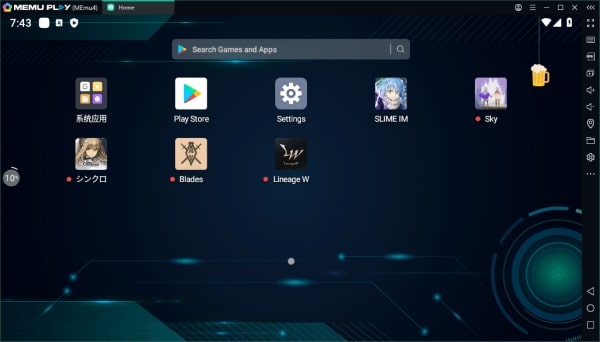
3.安迪操作系统
Andy OS 是 Google 开发的集成开发环境 (IDE),用于帮助测试和发布 Android 应用程序。它配备了各种插件和工具,使开发人员能够轻松测试应用程序。
定价: 免费使用。但是,专业版许可证每月收费 12 美元或每年收费 99 美元。
特色:
• 在各种屏幕尺寸和分辨率上测试 Android 应用程序。
• 它有效地与 Android Studio 调试工具集成,以识别和解决应用程序开发过程中的问题。
• 在运行不同的应用程序时捕获屏幕截图。
- 优点
- 支持新旧 Android 操作系统版本。
- 轻松开发各种 Android 应用程序。
- 测试不同 Android 系统的应用程序,包括电视和手机。
- 缺点
- 缺少内置应用商店。
- 它不适合玩游戏。
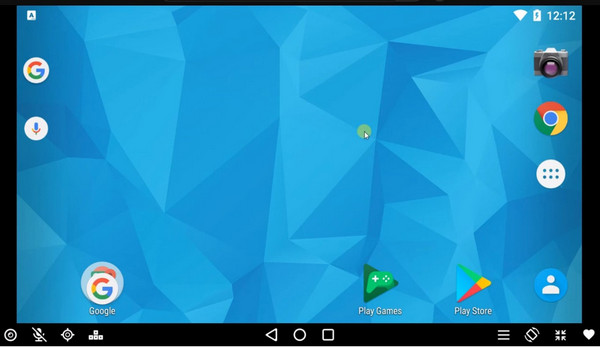
4. Appetize 模拟器
Appetize Emulator 是市场上最独特的 Android iOS 模拟器。您无需安装此应用程序即可访问 Apple 功能。在您的设备上打开 Google 浏览器,访问其网站,然后开始使用 iOS 应用程序。
定价: 免费使用
特色:
• 运行 iOS 应用程序
•漂亮的图形
• 在 Google Chrome 上运行良好
- 优点
- 用户友好的界面
- 与各种设备类型的兼容性
- 快速开发和测试流程
- 缺点
- 定制选择受限
- 成本增加
- 缺乏对 Android 独有功能的支持
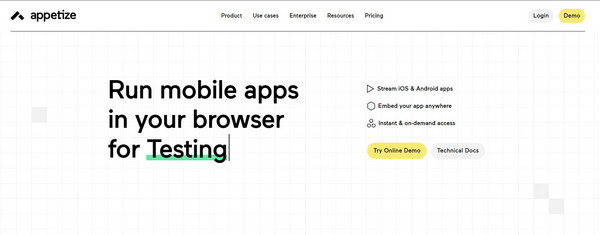
5. AmiduOS 模拟器
对于想要在 Windows 上玩 Android 游戏的人来说,AmiduOS 是一款出色的模拟器。它允许用户切换到全屏模式,提供身临其境的游戏体验。该模拟器配备了 Google Play Store,可以执行各种 Android 应用程序。
定价: 免费使用。
特色:
• 访问 Google Play Store 运行不同的应用程序。
• 运行各种游戏时性能流畅。
• 兼容键盘和鼠标等控制器,获得无缝的游戏体验。
- 优点
- 简单的安装和设置过程。
- Android 和 Windows 之间快速传输文件。
- 缺点
- 与特定应用程序的潜在兼容性问题。

6. 诺克斯玩家
Nox Player 是一款适用于 Windows 和 Mac OS 的多功能 Android 模拟器,在游戏和运行各种应用程序方面表现出色。它具有用户友好的界面,可在两个平台上快速安装。它可能会对系统造成很大的负担,因此请检查您的 PC 或 Mac 的规格。
定价: 免费使用。
特色:
• 一键自定义键盘映射。
• 在 Mac 和 Windows 上快速安装。
• 模拟器和 PC/Mac 之间的文件共享非常高效。
- 优点
- 在 Windows 和 MacOS 上均运行流畅。
- 单个设备上的多窗口支持。
- 可定制的游戏性能设置。
- 缺点
- 可能会对您的系统造成沉重的负担。
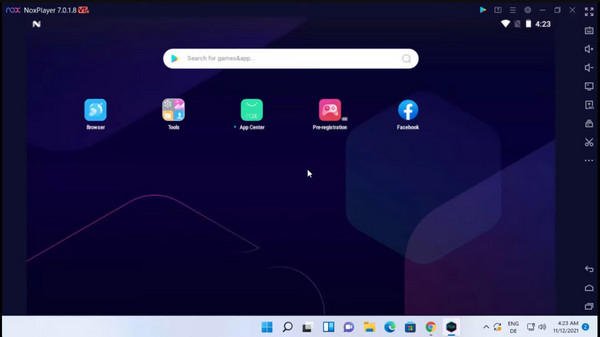
7. Remix OS
Remix OS 是 Jide Technology 为 32 位计算机设计的,可提供量身定制的 Android 体验。易于设置且与 MacBook 兼容,使其成为首选模拟器。它与各种游戏兼容,并包含集成的映射工具,确保使用键盘和鼠标流畅地玩游戏。
定价: 免费使用。
特色:
• 通过类似桌面的界面轻松在应用程序之间切换。
• 使用内置文件管理器方便文件组织。
- 优点
- 运行各种 Play Store 应用程序和游戏。
- 应用程序的安装和操作均十分简便。
- 在单独的窗口中同时运行多个应用程序。
- 缺点
- 无法安装下载的 APK 文件。
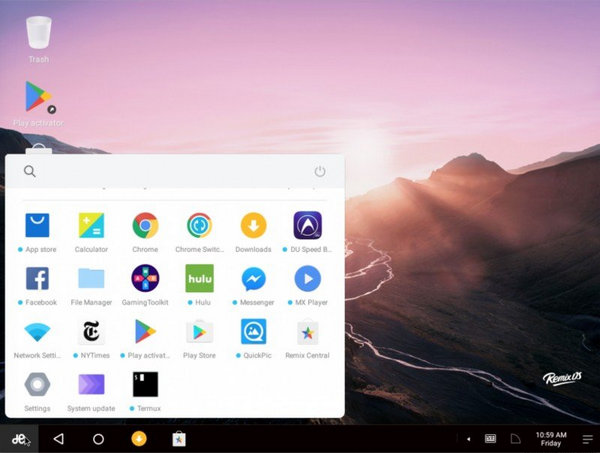
第 2 部分。奖励:将手机镜像到 PC 的最佳方式
模拟器的替代品是手机镜像软件。这款软件非常适合那些不想在设备上安装多个应用程序的人。与模拟器不同,手机镜像可确保与所有手机应用程序兼容。此外,它通常不需要安装额外的软件,从而免去了多次下载和配置的麻烦。
如果你对手机镜像感兴趣,可以考虑使用 Apeaksoft 手机镜。这是一款用户友好的屏幕镜像软件,可以将 iPhone 和 Android 设备实时镜像到 Windows 计算机。无论您是想在更大的屏幕上显示手机屏幕还是与他人共享,此应用程序都允许您毫不延迟地将其投射到 PC 上。它为镜像提供了灵活的选项 - 对于 iPhone/iPad,确保您的 iOS 设备和计算机在同一个 WiFi 上,对于 Android 用户,通过 WiFi 或 USB 电缆镜像。如果您有兴趣了解如何使用此工具镜像屏幕,请按照以下步骤操作
步骤1 选择安卓镜像
在您的计算机上启动 Apeaksoft Phone Mirror 并选择 Android Mirror 功能。
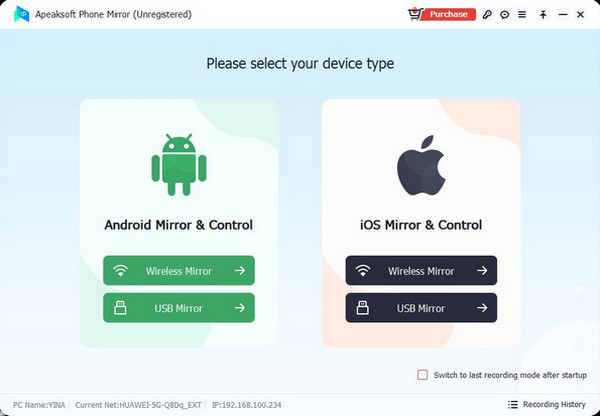
步骤2 将 Android 手机连接到 PC
只需通过 WiFi 或 USB 将您的 Android 设备连接到您的 PC,然后按照屏幕上的说明进行操作。
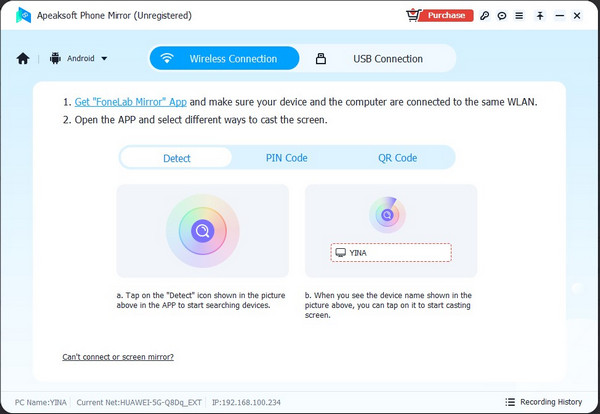
步骤3 启动 Android 镜像
连接成功后,您可以将 Android 设备镜像到计算机并高效地进行屏幕录制或快照。
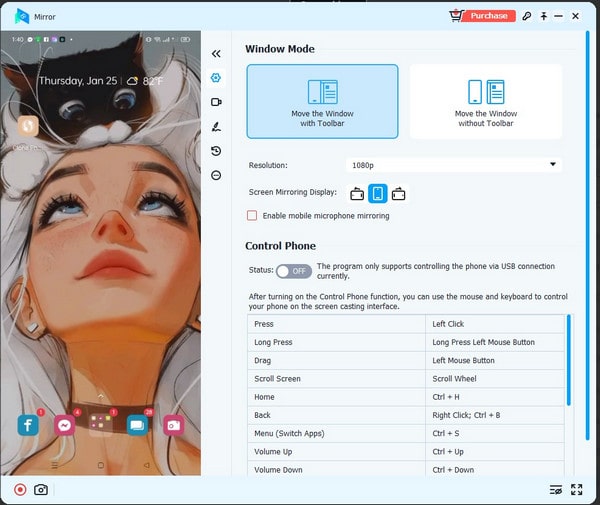
第 3 部分。有关在线 Android 模拟器的常见问题解答
如何模拟Android浏览器?
要在PC上模拟Android浏览器,您需要打开Chrome并按Ctrl + Shift + I。然后,顶部会出现一个工具栏,允许模拟各种Android浏览器。
如何在不使用模拟器的情况下执行 APK 文件?
没有官方方法可以在没有模拟器的情况下在 PC 上运行 APK。请使用 ARC Welder 或 Remix OS 等工具,因为 PC 无法直接解释该文件。模拟器仍然是最直接的解决方案。
使用模拟器合法吗?
模拟器的使用和下载都是合法的,但共享或下载受版权保护的游戏 ROM 是违法的。模拟器必须遵守特定条件以避免法律问题,并且负责任地使用模拟器,不要共享 ROM,这一点至关重要。
结语
Android 模拟器就像是电脑上的虚拟 Android 设备,可让您轻松测试和使用不同的 Android 应用。在本文中,我们介绍了一些最好的 在线 Android 模拟器,考虑到它们的功能、评级和用户友好性。我们讨论的所有模拟器都经过测试并证明运行良好,可让您在 PC 上流畅运行 Android 应用和游戏。只需选择适合您需求和偏好的那个。如果您正在寻找一种在 PC 上玩手机游戏的简单便捷的方式,请尝试 Apeaksoft Phone Mirror。




